ADK Go 快速入门¶
- Go 1.24.4 或更高版本
- ADK Go v0.2.0 或更高版本
创建一个智能体项目¶
使用以下文件和目录结构创建一个智能体项目:
使用命令行创建此项目结构
定义智能体代码¶
创建一个使用内置 Google 搜索工具 的基础智能体代码。将以下代码添加到项目目录中的 my_agent/agent.go 文件:
my_agent/agent.go
package main
import (
"context"
"log"
"os"
"google.golang.org/adk/agent"
"google.golang.org/adk/agent/llmagent"
"google.golang.org/adk/cmd/launcher"
"google.golang.org/adk/cmd/launcher/full"
"google.golang.org/adk/model/gemini"
"google.golang.org/adk/tool"
"google.golang.org/adk/tool/geminitool"
"google.golang.org/genai"
)
func main() {
ctx := context.Background()
model, err := gemini.NewModel(ctx, "gemini-3-pro-preview", &genai.ClientConfig{
APIKey: os.Getenv("GOOGLE_API_KEY"),
})
if err != nil {
log.Fatalf("Failed to create model: %v", err)
}
timeAgent, err := llmagent.New(llmagent.Config{
Name: "hello_time_agent",
Model: model,
Description: "Tells the current time in a specified city.",
Instruction: "You are a helpful assistant that tells the current time in a city.",
Tools: []tool.Tool{
geminitool.GoogleSearch{},
},
})
if err != nil {
log.Fatalf("Failed to create agent: %v", err)
}
config := &launcher.Config{
AgentLoader: agent.NewSingleLoader(timeAgent),
}
l := full.NewLauncher()
if err = l.Execute(ctx, config, os.Args[1:]); err != nil {
log.Fatalf("Run failed: %v\n\n%s", err, l.CommandLineSyntax())
}
}
配置项目和依赖项¶
使用 go mod 命令初始化项目模块并根据智能体代码文件中的 import 语句安装所需的包:
go mod init my-agent/main
go mod tidy
=== "MacOS / Linux"
```bash title="更新:my_agent/.env"
```
=== "Windows"
```console title="更新: my_agent/env.bat"
echo 'set GOOGLE_API_KEY="YOUR_API_KEY"' > env.bat
```
??? tip "使用 ADK 的其他 AI 模型"
ADK 支持使用许多生成式 AI 模型。有关在 ADK 智能体中配置其他模型的更多信息,请参见[模型和认证](../agents/models.md)。
## 运行你的智能体 {: #run-your-agent }
你可以使用你定义的交互式命令行界面或 ADK Go 命令行工具提供的 ADK 网页用户界面来运行你的 ADK 智能体。这两个选项都允许你测试和与你的智能体进行交互。
### 使用命令行界面运行 {: #run-with-command-line-interface }
使用以下 Go 命令运行你的智能体:
```console title="Run from: my_agent/ directory"
# 记得加载密钥和设置: source .env OR env.bat
go run agent.go
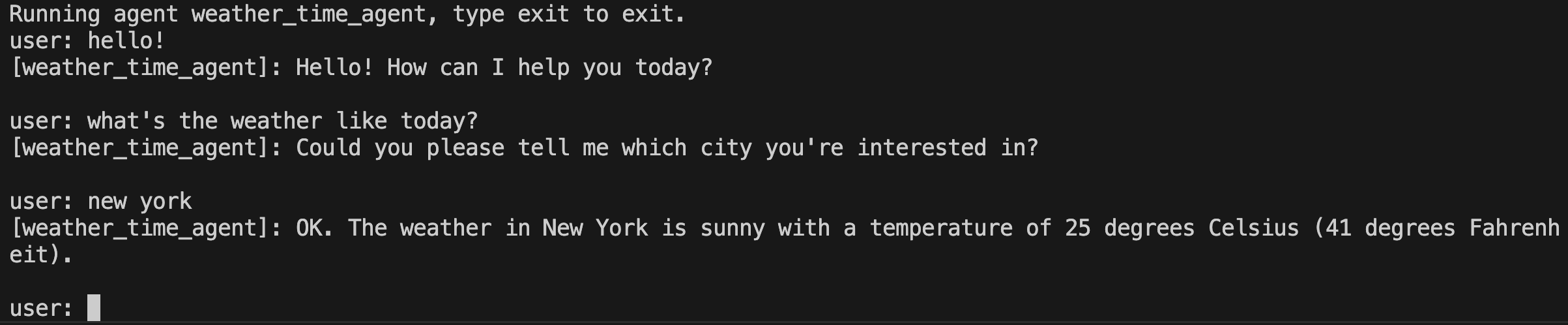
使用网页界面运行¶
使用以下 Go 命令通过 ADK 网页界面运行你的智能体:
此命令启动一个带有聊天界面的网页服务器。你可以在 (http://localhost:8080) 访问网页界面。在左上角选择你的智能体并输入请求。
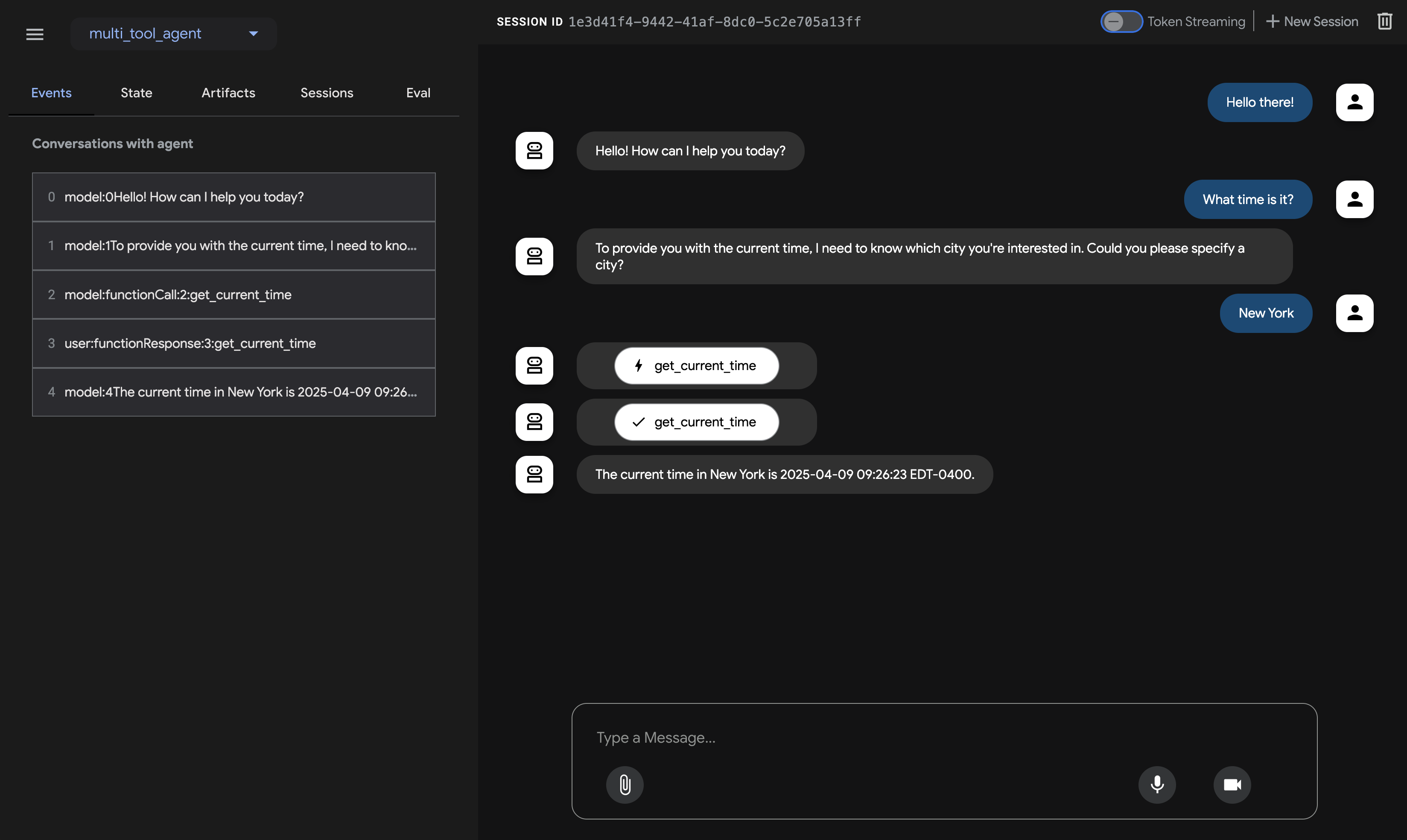
下一步:构建你的智能体¶
现在你已经安装了 ADK 并且你的第一个智能体正在运行,请尝试使用我们的构建指南来构建你自己的智能体: